Как да използвате Note Assist на Galaxy S24
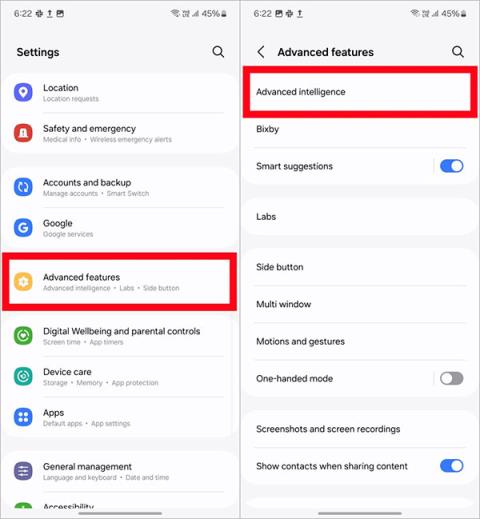
Инструментът Note Assist на Galaxy S24 помага на потребителите да четат и схващат бележките по-бързо, да създават резюмета и кратки бележки чрез списъци или заглавия.
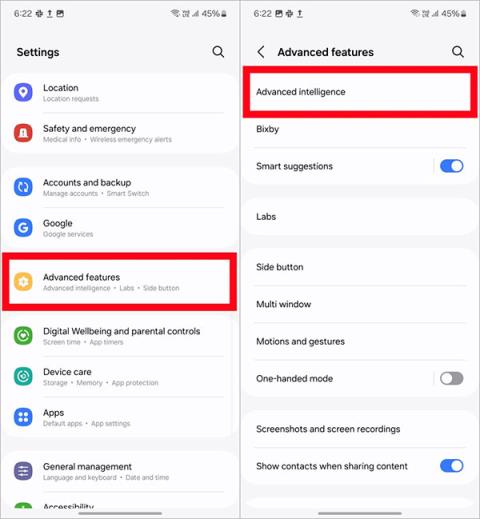
Инструментът Note Assist на Galaxy S24 помага на потребителите да четат и записват бележки по-бързо, да създават резюмета и кратки бележки чрез списъци или заглавия. Note Assist ще съкрати времето, необходимо за четене на съдържанието на бележката, така че да получите съдържанието на бележката възможно най-бързо. По-долу са инструкциите за използване на Note Assist на Galaxy S24.
Как да включите Note Assist на Galaxy S24
Етап 1:
В интерфейса на телефона Galaxy S24 щракнете върху Настройки , след което щракнете върху Разширени функции , за да отворите разширени функции. След това потребителят кликва върху Разширено разузнаване .
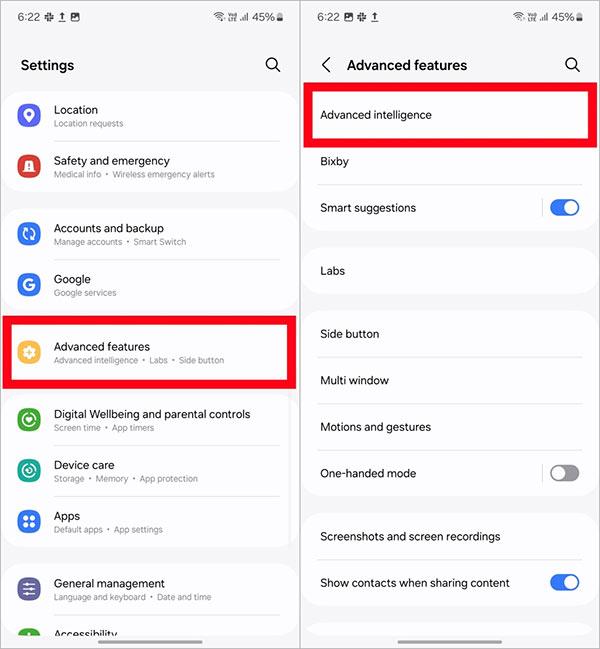
Стъпка 2:
Превъртете надолу и щракнете върху Samsung Notes и след това включете помощния инструмент за бележки , за да го използвате.
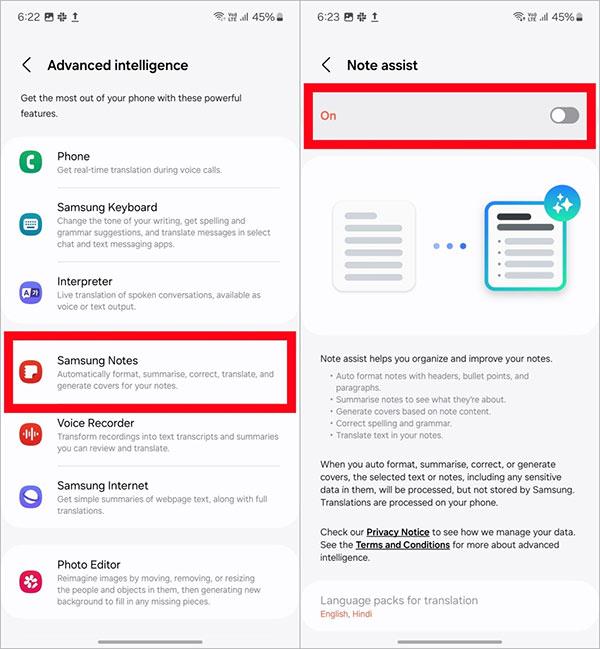
Как да обобщавате бележки с помощта на Note Assist Galaxy S24
Етап 1:
Отворете бележката, чието съдържание искате да обобщите. Кликнете върху иконата на AI по-долу, както е показано. След това маркирайте цялата бележка или секцията от бележка, която трябва да бъде обобщена, след което щракнете върху Обобщение .
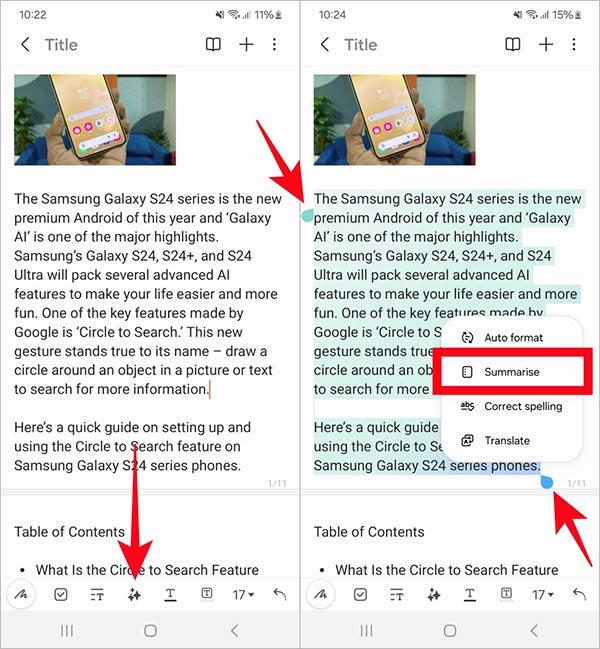
Веднага след това ще видим обобщеното съдържание и ще изключим бележката.
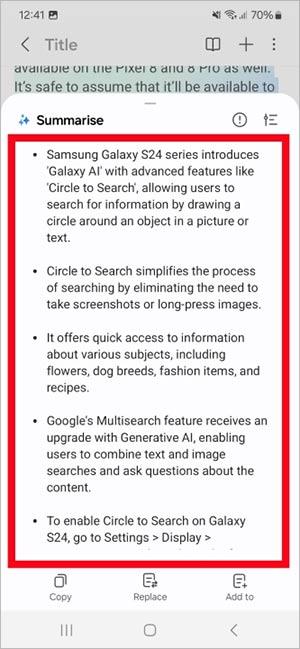
Стъпка 2:
Ако искате да видите подробното резюме на тази бележка, щракнете върху иконата за редактиране и изберете Подробно, за да се покаже по-подробно резюме на бележката. Освен това по-долу има опция за копиране или конвертиране на това обобщено съдържание в нова бележка.
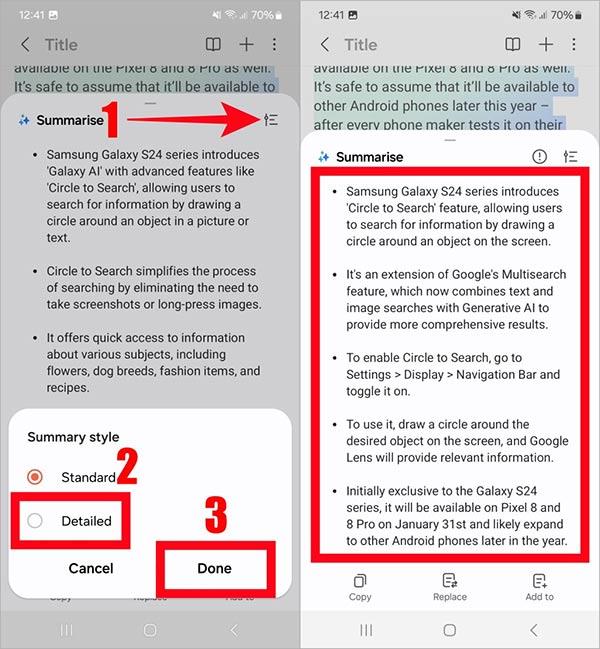
Как да форматирате бележките на Note Assist Galaxy S24
Етап 1:
Маркирате съдържанието на бележката и след това избирате Автоматично форматиране, за да форматирате бележката.
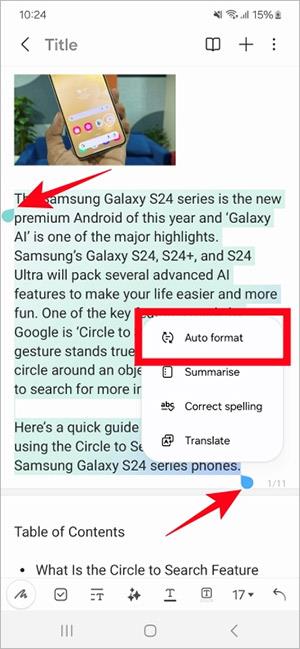
Стъпка 2:
Покажете опциите за формат, щракнете върху Заглавки и водещи символи, за да създадете заглавие и обобщен списък с бележки.
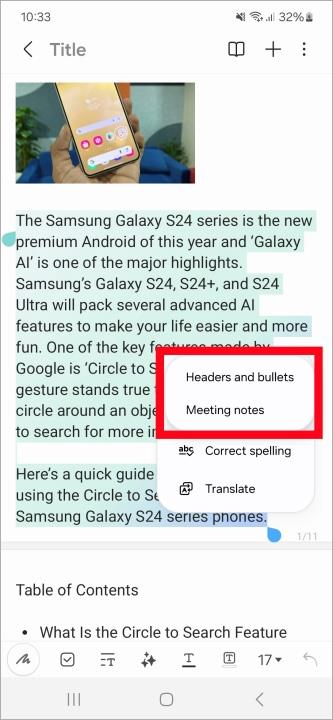
Скоро ще видите форматирано резюме на бележката, образуващо списък, както е показано по-долу.
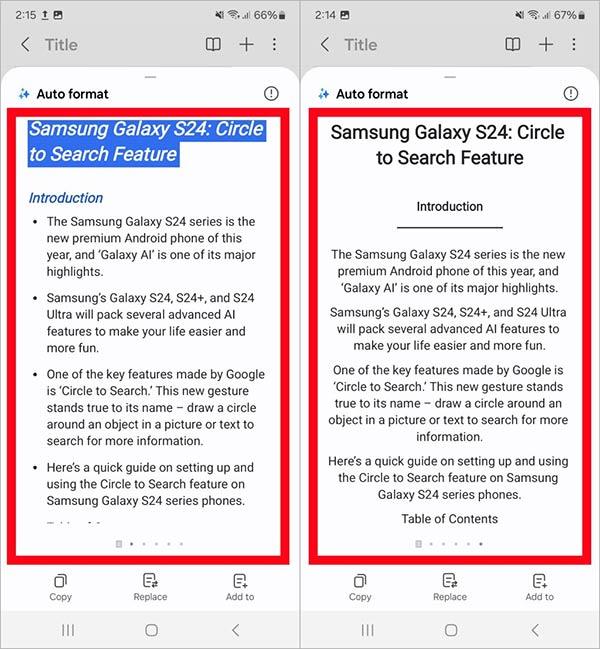
Чрез функциите за преобразуване на говор в текст в реално време, вградени в много приложения за въвеждане днес, имате бърз, прост и в същото време изключително точен метод за въвеждане.
Както компютрите, така и смартфоните могат да се свързват с Tor. Най-добрият начин за достъп до Tor от вашия смартфон е чрез Orbot, официалното приложение на проекта.
oogle също оставя хронология на търсенията, която понякога не искате някой, заел телефона ви, да вижда в това приложение за търсене на Google. Как да изтриете историята на търсенията в Google, можете да следвате стъпките по-долу в тази статия.
По-долу са най-добрите фалшиви GPS приложения за Android. Всичко е безплатно и не изисква руутване на вашия телефон или таблет.
Тази година Android Q обещава да донесе серия от нови функции и промени в операционната система Android. Нека да видим очакваната дата на пускане на Android Q и отговарящите на условията устройства в следващата статия!
Сигурността и поверителността все повече се превръщат в основна грижа за потребителите на смартфони като цяло.
С режима „Не безпокойте“ на Chrome OS можете незабавно да заглушите досадните известия за по-фокусирано работно пространство.
Знаете ли как да включите Game Mode, за да оптимизирате производителността на играта на вашия телефон? Ако не, нека го проучим сега.
Ако желаете, можете също да зададете прозрачни тапети за цялата телефонна система с Android, като използвате приложението Designer Tools, включително интерфейса на приложението и интерфейса за системни настройки.
Пускат се все повече и повече модели 5G телефони, вариращи от дизайни, типове до сегменти. Чрез тази статия нека незабавно проучим моделите 5G телефони, които ще бъдат пуснати на пазара този ноември.









